Hvernig á að tengjast Wi-Fi á Samsung sjónvarpi

Þó að sjónvarp muni líklega virka vel án nettengingar ef þú ert með kapaláskrift, eru bandarískir notendur farnir að skipta yfir í nettengingu
Matroska myndband, almennt þekkt sem MKV, er gámasnið hannað til að geyma margar margmiðlunarskrár. En, MKV gámasniðið er ekki eins algengt og MP4 og hefur tilhneigingu til að eiga í vandræðum með að hlaða upp. Ferlið við að finna tæki sem eru samhæf við þetta snið getur líka verið pirrandi.

Flestir notendur kjósa að umbreyta MKV skránni í MP4 til að fá aðgang að og njóta meiri mynd- og hljóðgæða. Svo, hvernig ferðu að þessu? VLC fjölmiðlaspilarinn býður upp á nokkuð einfalda leið til að umbreyta þessu sniði.
Í þessari grein muntu fá að læra hvernig á að nota VLC til að umbreyta MKV í MP4 og nokkrar ábendingar um bilanaleit.
Notaðu VLC Media Player
VLC er í miklu uppáhaldi hjá mörgum vegna þess að það inniheldur mikið úrval af myndbands- og hljóðsniðum, þar á meðal MKV. En þú getur líka notað umbreyta eiginleikann til að breyta myndbandssniðinu þínu ef þú þarft enn skrárnar þínar í MP4. Skoðaðu skrefin hér að neðan til að byrja.
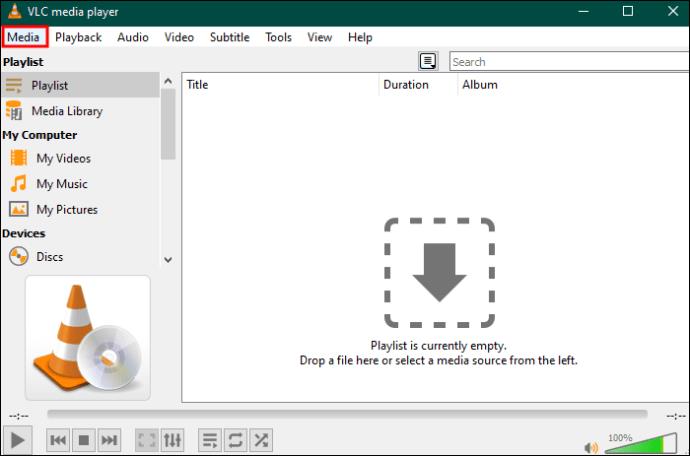
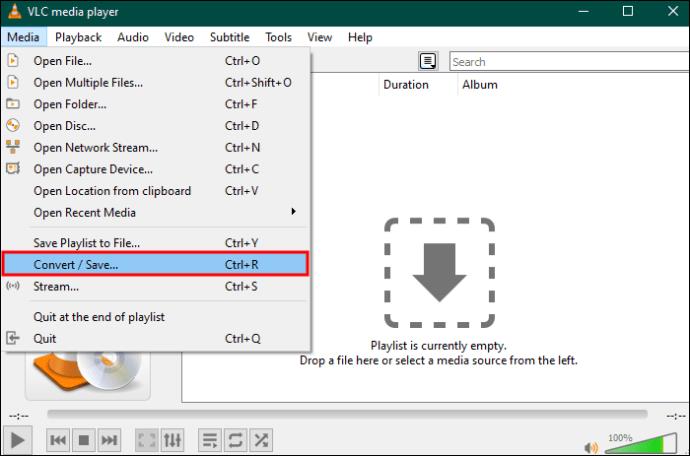
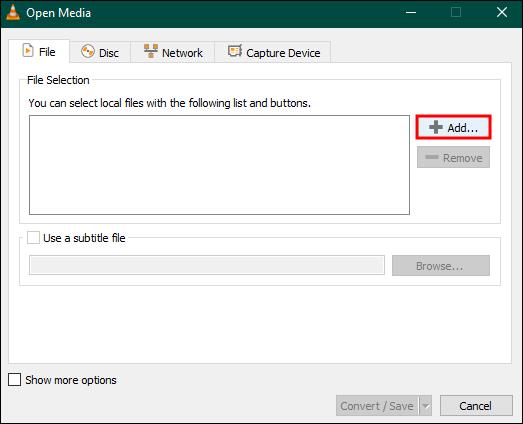
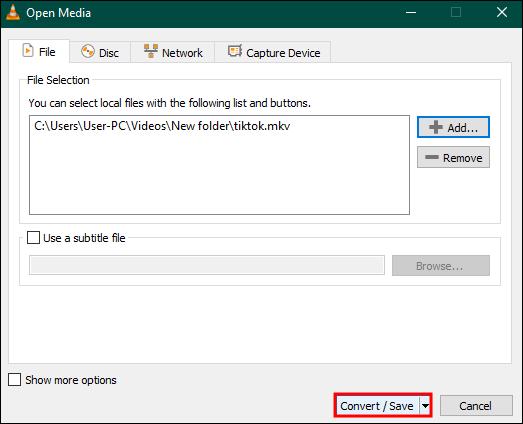
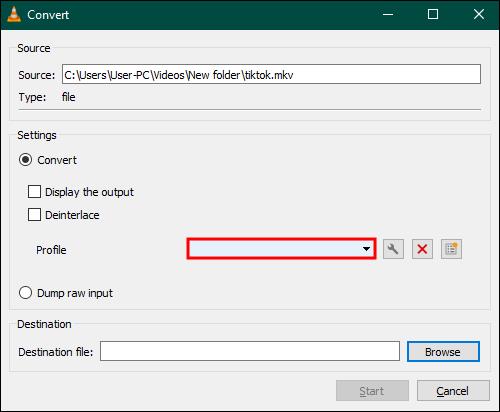
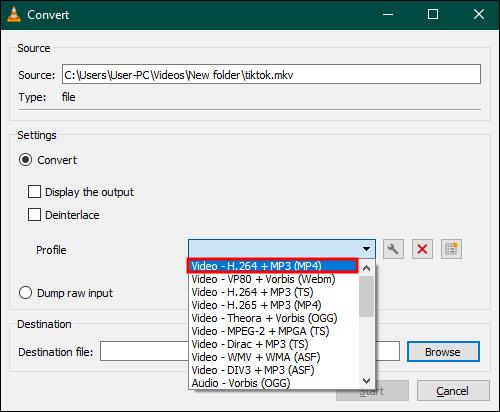
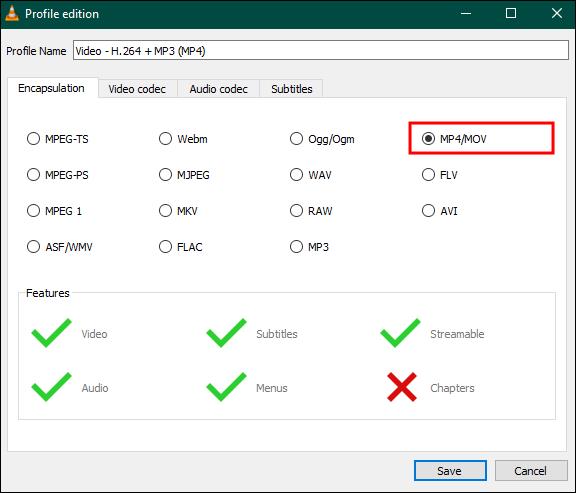

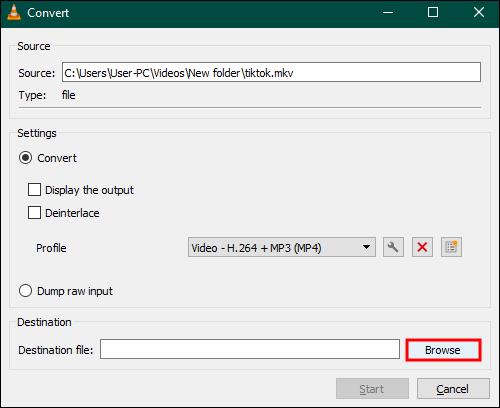
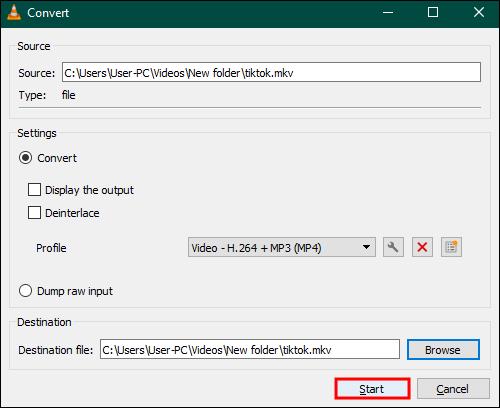
Ábending fyrir atvinnumenn: Ef þú kemst að því að þú getur ekki umbreytt MKV skránni þinni í MP4 með þessari aðferð skaltu breyta „Input Video – H.264 + MP3 (MP4)“ í „Video – H.265 + MP3 (MP4) .” Settu upp myndkóðann þinn á „Codec= H- 264“ og hljóðmerkjakóðann á „MPEG 4 (AAC).“ Þetta er þekkt fyrir að gera bragðið.
VLC mun sýna framvindu viðskipta og vista myndbandið þitt sjálfkrafa undir áfangamöppunni þegar umbreytingunni er lokið. Ef þú tekur eftir því að eftir að hafa umbreytt MKV myndbandinu þínu í MP4 að það er vandamál með hljóðsamstillingu, þá er það sem þú getur gert:
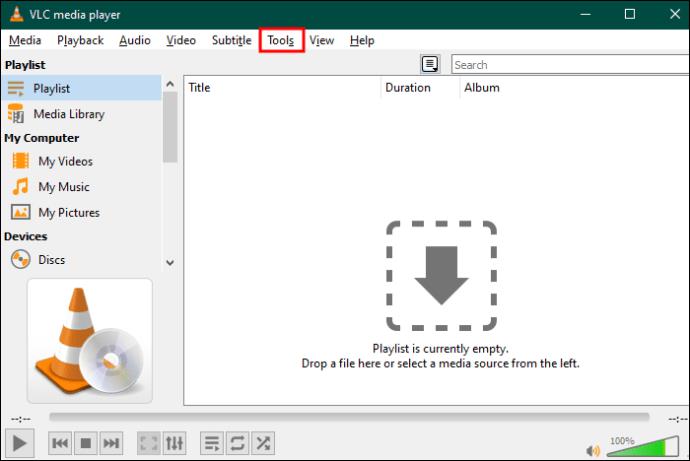
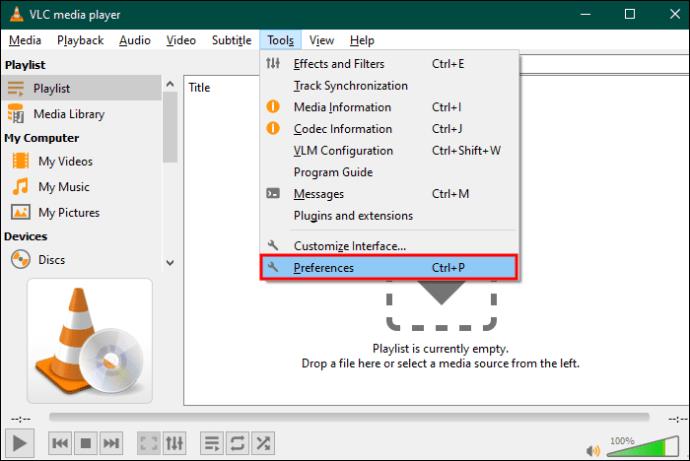
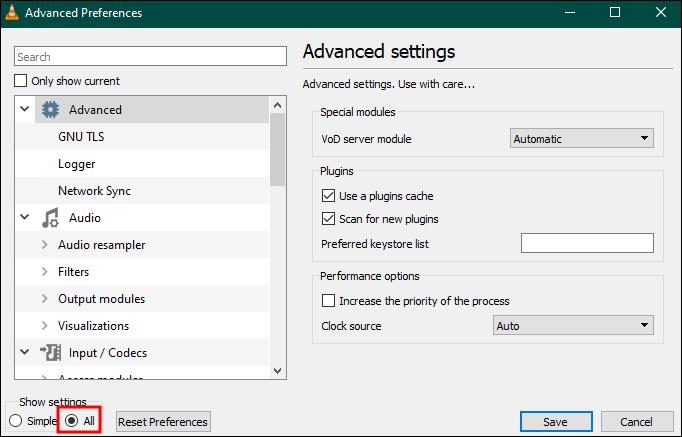
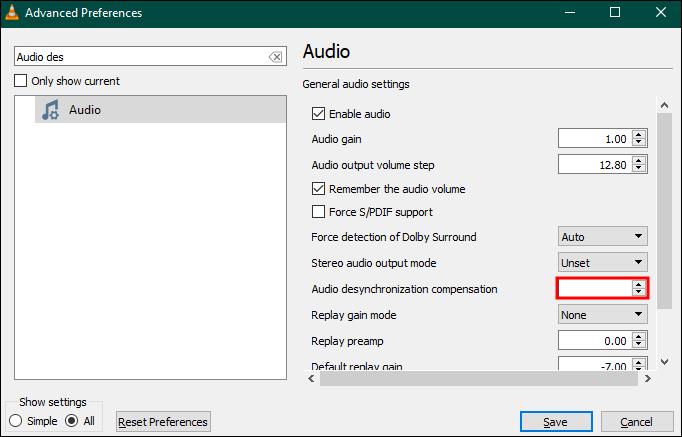
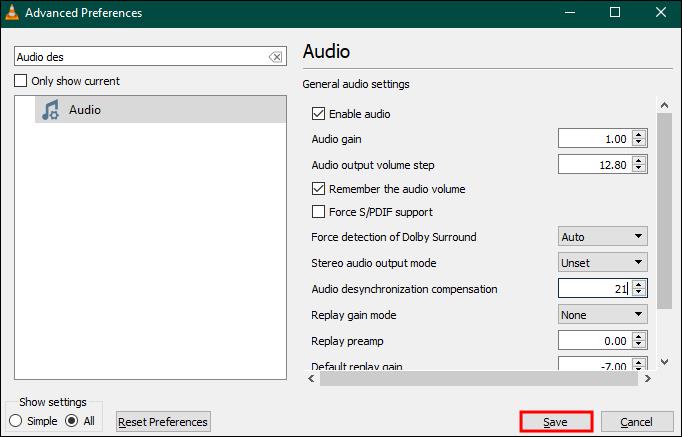
Skilningur á VLC myndbandsbreytingum
Þú getur auðveldlega breytt skráarsniðum þínum í gegnum VLC, en appið hefur nokkra galla, þar á meðal:
Flýtileiðréttingar fyrir VLC munu ekki breyta MKV í MP4
VLC gæti mistekist að umbreyta myndböndunum þínum í sumum tilfellum. Hér að neðan eru nokkrir algengir sökudólgar og nokkrar skyndilausnir um hvernig eigi að leysa málið.
Ósamrýmanleiki hljóðs
MP4 gámasniðið styður ekki Digital Theatre Sounds (DTS) á meðan MKV styður þetta hljóðsnið. Þar af leiðandi gætirðu fundið að myndbandið þitt hefur ekkert hljóð eftir umbreytingu. Það eru nokkrar leiðir til að laga þetta mál. Prófaðu valkostina hér að neðan til að laga hljóðvandamálið þitt:
Virkjaðu hljóðstraum með Windows
MKV sniðið notar bæði myndbands- og hljóðstrauma. Ef þú hefur ekki hakað við hljóðstraumsvalkostinn undir merkjamálsstillingum gæti verið að það virki ekki. Þú þarft að ganga úr skugga um að hljóðvalkosturinn sé virkur til að forðast þetta vandamál. Svona geturðu gert það þegar þú notar VLC á Windows:
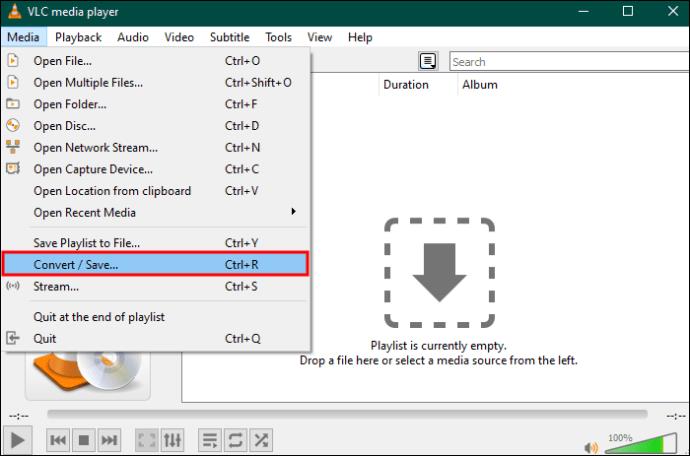
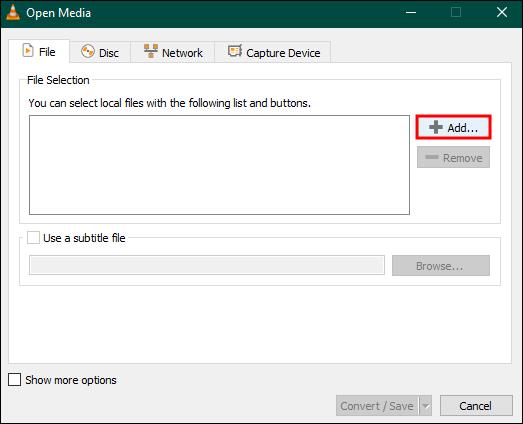
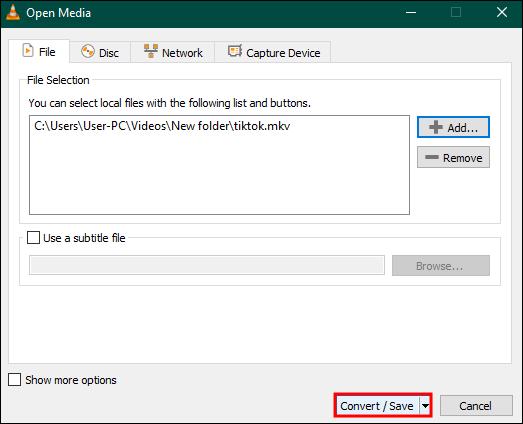
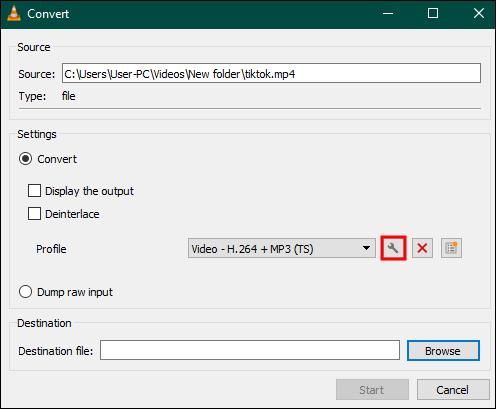
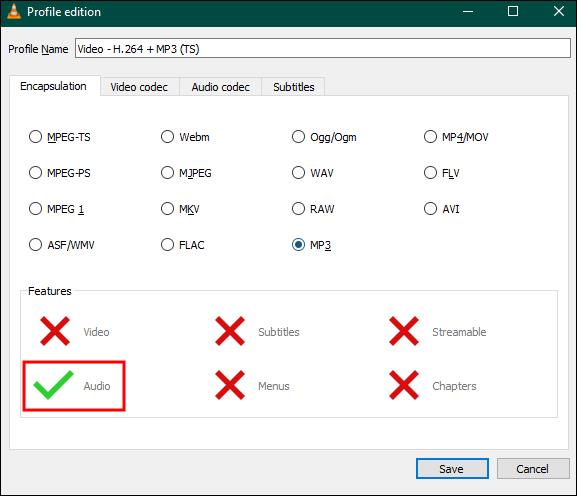
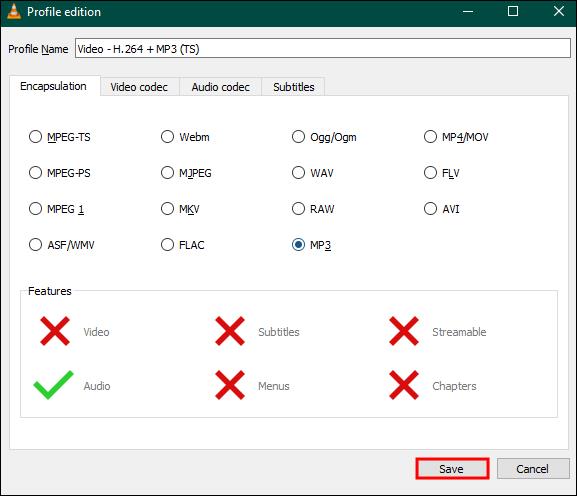
Virkjaðu hljóðstraum með Mac
Þó að skrefin við að virkja hljóðstrauminn séu svipuð fyrir þá tvo, gæti nafngiftin verið mismunandi í MACs VLC útgáfunni.
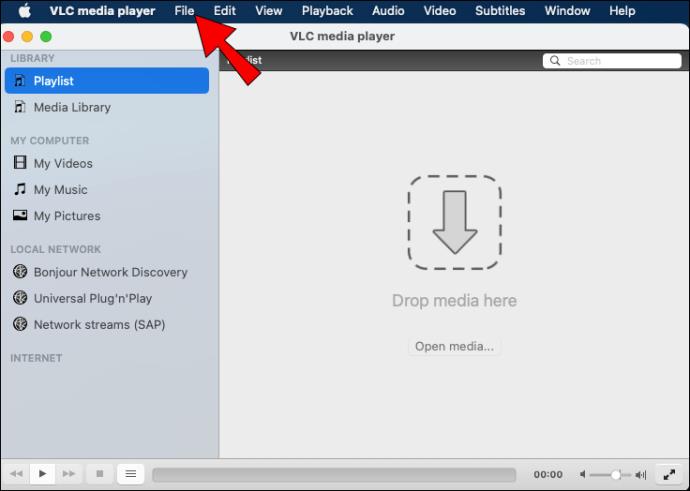
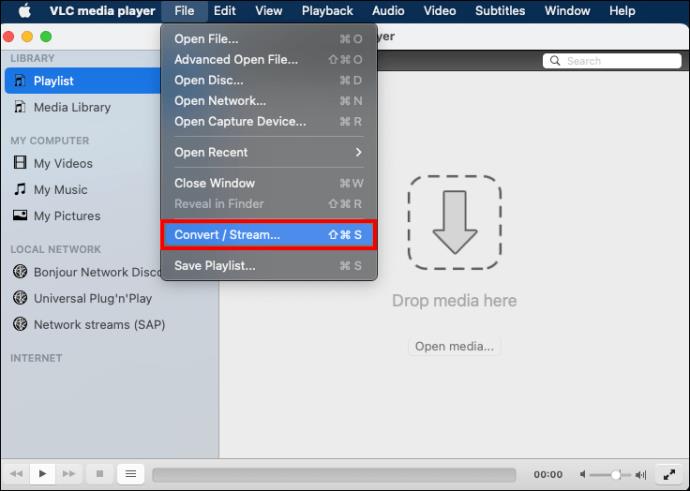
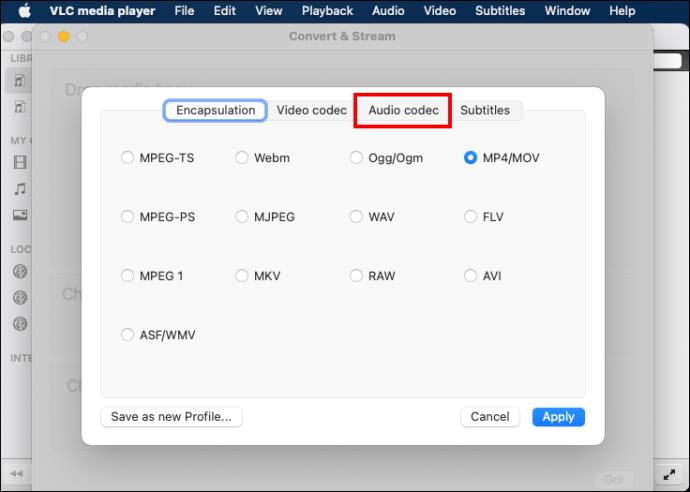
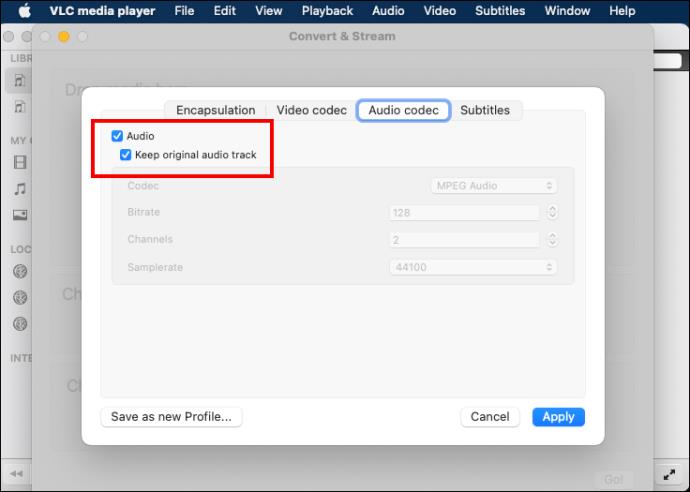
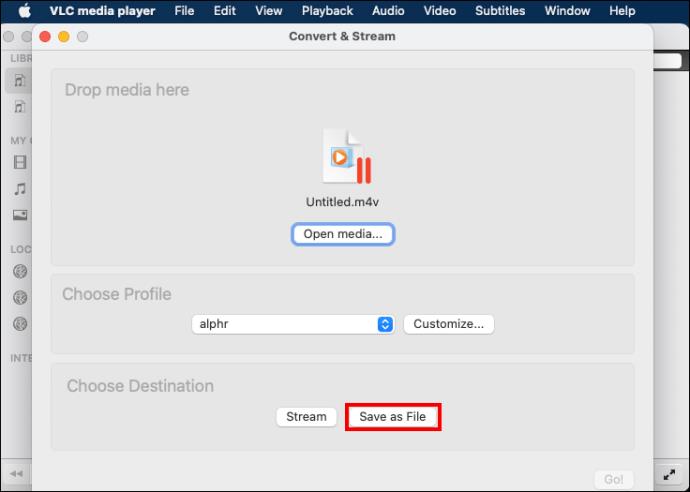
Óstöðugur VLC hugbúnaður
Það eru skýrslur frá VideoLan Forum að nýlegar VLC uppfærslur hafi verið óstöðugar. Svo ef þú hefur nýlega uppfært VLC hugbúnaðinn þinn og getur ekki umbreytt MKV myndbandinu þínu í MP4, þá er mælt með því að þú notir eldri útgáfu til að hjálpa til við að umbreyta skránni þinni. Prófaðu að setja upp eldri útgáfu og athugaðu hvort málið verði leyst.
Athugaðu merkjamálsstillingarnar þínar
VLC fjölmiðlaspilarinn krefst þess að þú stillir Codec stillingar fyrir sum snið, þar á meðal MKV. Athugaðu Codec stillingarnar þínar vegna þess að val á ósamhæfan straum mun líklega trufla MKV til MP4 myndbandsbreytinguna þína. Ef MP4 styður samt ekki myndbreytingu þarftu að nota forrit frá þriðja aðila.
Hægt viðskiptahlutfall
Þú gætir séð að framvindustikan þín hefur stöðvast eða hún er of hæg. Þessi villa getur stafað af stórum myndbandsskráarstærðum eða of háum örgjörva. Að slökkva á öllum öðrum forritum þegar þú keyrir VLC fjölmiðlaspilarann þinn er besta lausnin til að flýta fyrir hraðanum.
Að nota forrit frá þriðja aðila
Prófaðu að nota annan skráabreytir, eins og TinyWow Video Converter . Þetta er ókeypis tól fyrir fagmenn sem hefur fleiri eiginleika sem geta fljótt leyst vandamál með hljóðstraum og merkjamál.
Algengar spurningar
Missir MKV snið gámurinn þinn gæði þegar þú notar VLC til að breyta því í MP4?
Já. Það er líklegt að myndgæði þín og upplausn muni lækka eftir notkun VLC vegna þess að það endurkóðar myndbandið.
Af hverju ættir þú að velja VLC fyrir MKV umbreytinguna þína?
Þessi opinn uppspretta myndbandsbreytir er þægilegur vegna þess að hann getur stutt fjölbreyttari snið.
Master VLC MKV til MP4 viðskipta
Helstu takmörkun MKV er eindrægni. VLC fjölmiðlaspilarinn veitir þægilega leið til að umbreyta skrám þínum í MP4 snið. VLC státar einnig af notendavænu viðmóti og hefur úrval af eiginleikum fyrir algengustu notkunina. Hins vegar getur forrit frá þriðja aðila gefið þér fleiri valkosti ef þú þarft háþróaða eiginleika.
Hversu oft umbreytir þú skrám með VLC? Af hverju kýst þú það frekar en greidd forrit? Láttu okkur vita í athugasemdahlutanum hér að neðan.
Þó að sjónvarp muni líklega virka vel án nettengingar ef þú ert með kapaláskrift, eru bandarískir notendur farnir að skipta yfir í nettengingu
Eins og í hinum raunverulega heimi mun sköpunarverkið þitt í Sims 4 á endanum eldast og deyja. Simsar eldast náttúrulega í gegnum sjö lífsstig: Barn, Smábarn, Barn, Unglingur,
Obsidian er með margar viðbætur sem gera þér kleift að forsníða glósurnar þínar og nota línurit og myndir til að gera þær þýðingarmeiri. Þó að sniðmöguleikar séu takmarkaðir,
„Baldur's Gate 3“ (BG3) er grípandi hlutverkaleikur (RPG) innblásinn af Dungeons and Dragons. Þetta er umfangsmikill leikur sem felur í sér óteljandi hliðarverkefni
Með útgáfu Legend of Zelda: Tears of the Kingdom geta aðdáendur komist inn í anda leiksins með besta HD veggfóðurinu. Meðan þú gætir notað
https://www.youtube.com/watch?v=LKqi1dlG8IM Margir spyrja, hvað heitir þetta lag? Spurningin hefur verið til síðan tónlist hófst. Þú heyrir eitthvað sem þú
Hisense sjónvörp hafa verið að ná vinsældum sem ágætis fjárhagsáætlun fyrir frábær myndgæði og nútíma snjalleiginleika. En það er líka falið
Ef þú notar Viber reglulega gætirðu viljað athuga hvort einhverjum hafi líkað við skilaboð. Kannski skrifaðir þú eitthvað til að fá vin þinn til að hlæja, eða vilt bara
Ef þú átt Apple tæki hefurðu eflaust fengið óumbeðin skilaboð. Þetta gæti hafa verið frá fólki sem þú þekkir sem þú vilt ekki að sendi þér
TikTok hefur vald til að skjóta fyrirtækinu þínu eða feril og taka þig frá núlli í hetju á skömmum tíma, sem er ótrúlegt. Áður fyrr þurftu menn að hoppa








